像毕业论文这类长篇幅的文本文档,对格式的要求比较严格,不同版本的办公软件在格式显示上会有所不同,导致打印出来的论文格式混乱,那么下面就由学习啦小编给大家分享下word2010论文另存为pdf的技巧,希望能帮助到您。
word2010论文另存为pdf的步骤如下:
步骤一:首先下载adobe acrobat x pro,推荐10.0版本的,笔者一直都用的是这个版本。网络上的安装方法也很详细,几近成熟状态。安装好之后如下图所示界面。
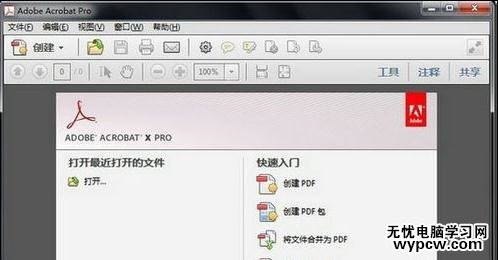
步骤二:安装好adobe acrobat x pro之后,再安装word2010(其他版本类似)的软件界主菜单会显示“Acrobat”按钮,如下图所示。
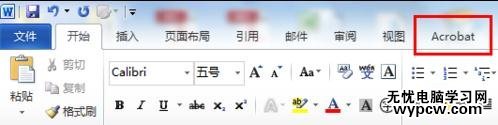
步骤三:接下来可以用word2010打开你的论文,点击“文件”→“另存为Adobe PDF”如下图所示。

步骤四:所后自动对论文文档进行PDF生成,如下图所示。
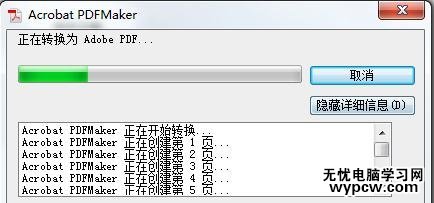
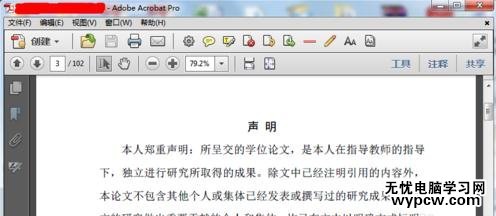
新闻热点
疑难解答